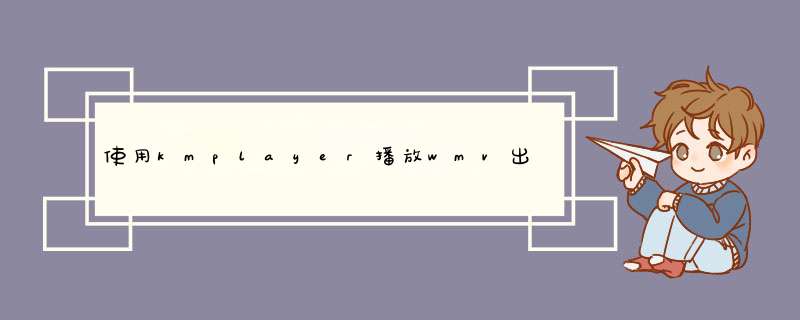
使用kmplayer播放wmv出现问题,原因是WMV的解码器没有激活,装了其他视频播放软件导致的。
解决方法:
1进入kmplayer的参数设置-滤镜控制-解码器使用-内部视频解码器。
2勾选上WMV7、WMV8、WMV9即可。
1、首先,如果你用笔记本电脑系统自带的播放器软件播放某一视频文件时,却发现会出现类似下面这样的提示对话框,即无法播放此种格式的文件。那么如果你想用此软件播放这类视频,就需要一种win7 codecs的视频解码器。2、在百度搜索框中输入win7 codecs,然后搜索,在搜索结果中会发现有下载此视频解码器的链接。随意点击一下下载此视频解码器。
3、下载完成之后,双击此解码器开始安装,将出现软件安装的界面,过程不再赘述,就是一路下一步。
戴尔DELL笔记本电脑 灵越14Pro-5425 14英寸2.2K全面屏高性能轻薄本(AMD R5-
¥4249
领券
减50
京东
购买
4、最后,安装完成,完成之后,你无须打开此软件,因为视频解码器软件是当某一视频需要用到此解码器时,它会自动开始工作,所以,安装完成,直接点击完成后退出。
5、这时,我们现在再打开刚才无法播放的视频,就会发现,现在视频已经可以正常播放了。这就是视频解码器的作用。
6、这时,我们切换到系统托盘区域,会发现多出一个任务图标,这个图标便是视频解码器的图标。
简单的,你把视频文件夹里的Thumbs.db搜索出来删除了,再重新预览就好了。 但是在win7下不是这个名字。按照下列方法删除win7下的视频缓存既可:Vista和Windows 7模式下清理图片缓存的方法Vista和Windows 7上关闭图片缩略图只需要打开文件夹选项,把“始终显示图标,从不显示缩略图”核选框选中,并点确定即可(如下图所示),不过选中该项后,就无法查看缩略图了,虽然下面还有个选项,但似乎没作用,总是在图片上显示文件夹图标。在Vista和Windows 7上删除图片素缩略图缓存,请先在文件夹选项中,取消隐藏受保护的 *** 作系统文件和选中显示隐藏的文件、文件夹和驱动器。并点确定,一会清理完缓存之后,记得再改回来。在Vista和Windows 7上,缩略图都是统一保存在一个地方的,我们可以到系统盘的usr目录,windows 7下应该是用户目录(如果这些路径没有被修改的话),一般是“C:Users\Administrator\AppData\Local\Microsoft\Windows\Explorer”这样的路径下(路径中的Administrator也可能是你的管理员帐户名),发现很多缓存文件。如下图:可以把所有带db扩展名的全部删除掉,当然要删除它们还需要具有管理员权限,可以在上一级Explorer目录属性的安全选项卡上为其授予完全控制权限,然后进来再全部选中,删除掉。还有一个简单的方法,就是使用冰刃或Unlocker等软件直接砍。欢迎分享,转载请注明来源:内存溢出

 微信扫一扫
微信扫一扫
 支付宝扫一扫
支付宝扫一扫
评论列表(0条)